Nadat u een van de verschillende op tarieven gebaseerde resourcekosten, kostenresources en vaste kosten hebt ingevoerd, kunt u controleren of de totale projectkosten binnen het budget vallen, maar het is niet erg duidelijk waar u dat kostentotaal kunt vinden, of misschien hebt u kosten voor overuren die u moet berekenen.
Dat komt omdat kostentotalen voor het project, taken, resources en toewijzingen beschikbaar zijn in verschillende weergaven en voor sommige kostentotalen opent u de tabel Kosten om ze te zien.
Laten we beginnen met het weergeven van de totale kosten voor het hele project:
-
Kies Projectgegevens>.

-
Kies in het dialoogvenster Projectgegevens de optie Statistieken.
-
Bekijk in het dialoogvenster Projectstatistieken de kostentotalen voor het project in de kolom Kosten .
Tip: U kunt dit kostentotaal ook zien in de projectoverzichtstaak in de weergave Gantt-diagram . Als deze niet wordt weergegeven, selecteert u het vak Projectoverzichtstaak op het tabblad Opmaak .
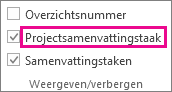
Kostentotalen voor taken weergeven
-
Kies op het tabblad Weergave de pijl voor Gantt-diagram en kies vervolgens Meer weergaven.
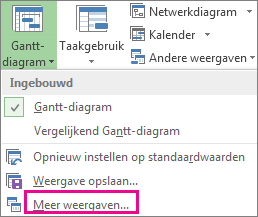
-
Kies Taakblad in de lijst Weergaven en kies Toepassen.
-
Kies Weergave > tabellen, Kosten om de tabel Kosten toe te passen.
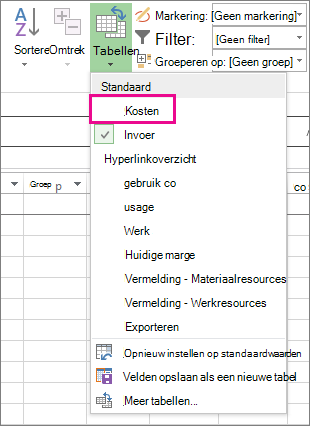
-
Controleer in het veld Totale kosten het totale kostentotaal voor taken.
Druk op Tab om naar dit veld te gaan als u dit niet ziet.
Opmerking: Als de totale kosten van uw taken onjuist lijken te zijn, raadpleegt u de onderstaande stappen voor probleemoplossing .
Totale kosten voor resources weergeven
-
Kies >resourceblad weergeven.
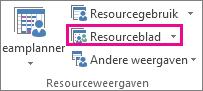
-
Kies Weergave > tabellen, Kosten om de tabel Kosten toe te passen.
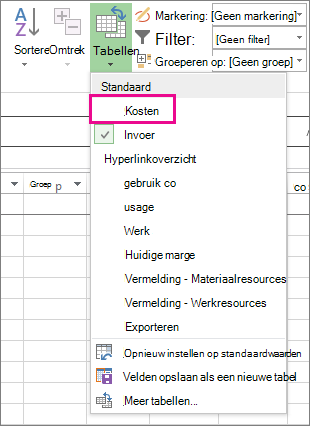
-
Bekijk de kostenkolommen.
Totale kosten voor toewijzingen weergeven
-
Kies Gebruik van > taak weergeven.
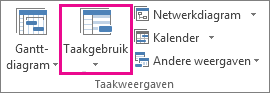
In deze weergave worden taken weergegeven met de resources die eraan zijn toegewezen.
-
Kies Weergave > tabellen, Kosten om de tabel Kosten toe te passen.
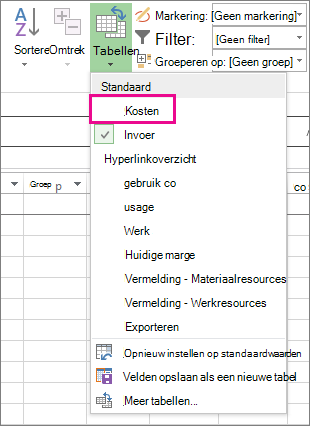
-
Bekijk de kostenkolommen.
De kosten van elke taak weerspiegelen de resources die eraan zijn toegewezen.
Als de totale kosten van uw taak onjuist lijken te zijn
Het verwachte bedrag van de totale kosten van een taak kan afwijken van de berekende som van de kosten op basis van tarieven, kosten per gebruik en vaste kosten. Totale kosten zijn de som van op tarieven gebaseerde kosten, kosten per gebruik en vaste kosten. Houd er rekening mee dat de kosten pas worden berekend nadat resources zijn toegewezen aan taken. Probeer het volgende om discrepanties op te lossen:
-
Controleer de toewijzing totale kosten en de totale kosten van de taak met behulp van de weergave Taakgebruik met de tabel Kosten toegepast. Zoek naar eventuele kosten per gebruik of vaste kosten die mogelijk over het hoofd zijn gezien.
-
Controleer de totale kosten op taakniveau. Vaste kosten worden niet opgeteld tot het veld Vaste kosten op overzichtstaak-niveau.
-
Controleer of alle resources met kostengegevens zijn toegewezen aan taken.
-
Controleer of u de juiste tarieventabel hebt toegepast op de resourcetoewijzing.
Kosten van overuren berekenen
Standaard berekent Project de werk die nodig zijn om een taak te voltooien met behulp van de standaardtarief van elke toegewezen resource. In Project worden de kosten van extra werkuren niet berekend met behulp van de overuren tarieven die u hebt ingevoerd totdat u deze uren opgeeft als overuren. Als een resource bijvoorbeeld acht uur per dag werkt en hij of zij tien uur werkelijk werk invoert, wordt de twee uur extra tijd niet automatisch beschouwd als overuren.
-
Kies Gebruik van > taak weergeven.
-
Kies >tabellen weergeven > Werk.
-
Klik met de rechtermuisknop op het veld Werk en kies Kolom invoegen.
(Selecteer in Project 2007 het veld Werken kies kolom in het menu Invoegen .)
-
Kies In de lijst Veldnaamde optie Overuren.
-
Selecteer in het veld Overuren de resourcetoewijzing waarvoor u overuren wilt invoeren.
Druk op Tab om naar het veld te gaan als dit niet zichtbaar is.
Als resourcetoewijzingen zijn verborgen, klikt u op het overzichtssymbool van de taak

-
Voer in het veld Overuren de hoeveelheid overuren voor de resourcetoewijzing in.
Opmerking: De hoeveelheid overuren die u opgeeft, wordt niet opgeteld bij de hoeveelheid werk voor de taak, omdat werk altijd de totale hoeveelheid werk vertegenwoordigt. Overuren vertegenwoordigen slechts het deel van de totale hoeveelheid werk dat als overuren moet worden beschouwd en geclassificeerd. Wanneer u overuren invoert, kan de duur van de taak worden verkort, tenzij de taak een vaste duur is taaktype.










